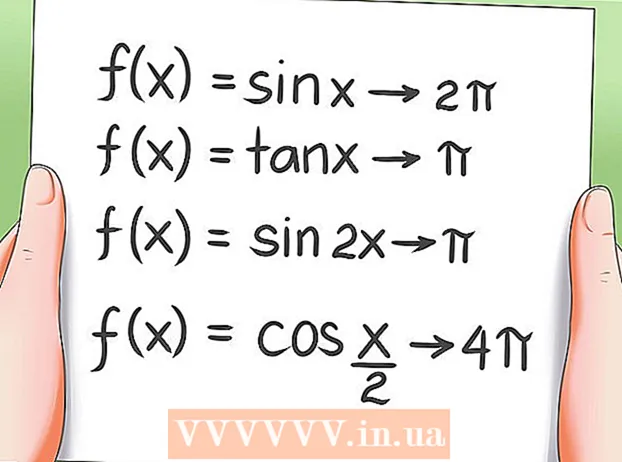लेखक:
John Stephens
निर्मितीची तारीख:
21 जानेवारी 2021
अद्यतन तारीख:
29 जून 2024

सामग्री
आउटलुक, थंडरबर्ड किंवा मोबाइल ईमेल क्लायंट यासारख्या ईमेल क्लायंटमध्ये मेल प्राप्त करण्यासाठी, आपल्याला इनकमिंग मेल सर्व्हर पत्ता, सॉफ्टवेअर पोर्ट आणि प्रोटोकॉल प्रकारासह इनकमिंग मेल सर्व्हर माहिती संकलित करणे आवश्यक आहे. सर्व्हर (POP3 किंवा IMAP). हे अवघड वाटले, परंतु प्रत्यक्षात सर्वकाही उपलब्ध आहे आणि एकदा कोठे लपलेले आहे हे आपल्याला माहित झाल्यावर ते शोधणे फार सोपे आहे.
पायर्या
5 पैकी 1 पद्धतः आपल्या इंटरनेट सेवा प्रदात्याने ईमेलसह
आपल्या इंटरनेट सेवा प्रदाता (ISP) च्या वेबसाइटवर जा. आपल्यासाठी इंटरनेट कनेक्शन आणि ईमेल सेवा प्रदान करणार्या कंपनीची ही वेबसाइट आहे. लक्षात ठेवा ही पद्धत केवळ त्यांच्या कॅरियरद्वारे प्रदान केलेल्या ईमेल वापरकर्त्यांसाठी आहे आणि वेब-आधारित ईमेल सेवांना लागू नाही (हॉटमेल किंवा जीमेल सारख्या).
- उदाहरणार्थ, आपण कॉमकास्ट एक्सफिनिटी द्वारे प्रदान केलेला ईमेल पत्ता वापरत असल्यास (उदा. [email protected]), http://www.xfinity.com वर जा. सेंचुरीलिंक वापरकर्ते http://www.centurylink.com वर भेट देतील.
- अशी शक्यता आहे की आपला वाहक वापरकर्त्यास ईमेल पत्ता प्रदान करत नाही. हे सहसा त्यांच्या वेबसाइटवर सांगितले जाते.

"मदत" किंवा "समर्थन" दुव्यावर क्लिक करा. हे दुवे सहसा बहुतेक वाहकांच्या वेबसाइटवर ठळक ठिकाणी आढळतात.
"ईमेल" शोधा. प्रकार
शोध बॉक्समध्ये ईमेल करा आणि दाबा ↵ प्रविष्ट करा. परत आलेल्या निकालांमध्ये "ईमेल सॉफ्टवेअर सेट अप करा" सारख्याच गोष्टीचा दुवा शोधा.- कोणताही सामान्य “ईमेल सॉफ्टवेअर” दुवा नसल्यास, “आउटलुक सेट अप करणे” किंवा “मॅक मेल सेट अप करणे” (मॅक मेल सेटिंग्ज) यासारख्या विशिष्ट विशिष्ट दुव्यांपैकी एकावर क्लिक करा. ). ईमेल सेटअप सूचनांचे समर्थन करणारी कोणतीही फाईल इनकमिंग मेल सर्व्हर माहिती असते.
- एक्सफिनिटी वापरकर्ते "इंटरनेट" दुव्यावर, नंतर "ईमेल आणि वेब ब्राउझिंग" वर क्लिक करू शकतात. शोध परिणामांमध्ये, “कॉमकास्ट ईमेलसह ईमेल क्लायंट प्रोग्राम्स वापरणे” वर क्लिक करा.

पीओपी 3 किंवा आयएमएपी वापरायचे की नाही ते ठरवा. हे शक्य आहे की कॅरियरकडे पीओपी 3 आणि आयएमएपी दोन्ही पर्याय आहेत. आपण एकाधिक डिव्हाइसवर आपले मेल तपासल्यास (जसे की फोन आणि संगणक), आयएमएपी वापरा. आपण केवळ एका संगणकावर किंवा फोनवर मेल तपासल्यास आपण पीओपी 3 वापरला पाहिजे.- जरी जवळजवळ सर्व वाहक पीओपी 3 प्रोटोकॉल ऑफर करतात, परंतु त्यापैकी बरेच लोक आयएमएपीला समर्थन देत नाहीत. उदाहरणार्थ, सेंचुरीलिंक घरातील वापरकर्त्यांसाठी फक्त पीओपी 3 प्रोटोकॉलचे समर्थन करते.
- Gmail किंवा आउटलुक सारख्या वेब-आधारित ईमेल क्लायंटचा वापर करुन आपल्या कॅरियरद्वारे प्रदान केलेल्या ईमेल पत्त्यावर पाठविलेले संदेश प्राप्त करणे आपले ध्येय असल्यास, पीओपी 3 वापरा. बर्याच वाहक मेलबॉक्सेसची मर्यादा कधीकधी मर्यादित करतात आणि पीओपी 3 आपल्या कॅरियरच्या सर्व्हरवरील प्रती हटवून आपला मेलबॉक्स रिक्त ठेवते.

आपल्या ईमेल क्लायंटमध्ये पोर्ट आणि मेल सर्व्हर पत्ता प्रविष्ट करा. येणार्या मेलसाठी बर्याच कॅरियर मानक पीओपी 3 पोर्ट (110) वापरतात. जर आपला वाहक सुरक्षित पीओपीला समर्थन देत असेल तर पोर्ट सहसा 995 असतो. सुरक्षित आयएमएपीला समर्थन देणार्या आपल्या कॅरियरसाठी हे पोर्ट सहसा 993 असते.- उदाहरणार्थ, कॉमकास्ट एक्सफिनिटीचा पीओपी 3 सर्व्हर आहे
मेल.कॉम.नेट.नेट आणि त्याचे पोर्ट ११० आहे. जर मेल सॉफ्टवेअरने त्याला समर्थन दिले तर आपण पोर्ट 5 995 वर स्विच करून सुरक्षित पीओपी प्रोटोकॉल देखील वापरू शकता. - कॉमकास्ट एक्सफिनिटी पारंपारिक आणि सुरक्षित दोन्ही स्वरूपात IMAP ऑफर करते. सर्व्हर आहे
imap.comcast.net आणि पोर्ट 143 (किंवा IMAP सुरक्षित बाबतीत 993) आहे.
- उदाहरणार्थ, कॉमकास्ट एक्सफिनिटीचा पीओपी 3 सर्व्हर आहे
5 पैकी 2 पद्धत: जीमेलमध्ये
पीओपी आणि आयएमएपी दरम्यान निवडा. जीओपी दोन्ही पीओपी आणि आयएमएपीला समर्थन देते. अशा प्रकारे, आपण इतर अॅप्सवर Gmail तपासू शकता.
- आयएमएपीची शिफारस जीमेलसाठी केली जात आहे, कारण आपण जीमेल डॉट कॉमवर ईमेल तसेच मेल क्लायंट देखील तपासू शकता.
- आपण पीओपी वापरू शकता, परंतु हे लक्षात घ्या की एकदा आपला मेल वाचक आपल्याला जीमेलचा संदेश दर्शविते, तेव्हा आपण आपल्या ब्राउझरमधून Gmail मध्ये लॉग इन करण्यास आणि त्यास प्रत्युत्तर देण्यासाठी सक्षम राहणार नाही.
Gmail मध्ये पीओपी किंवा आयएमएपी चालू करा. Gmail मध्ये साइन इन करा (आपल्या वेब ब्राउझरमध्ये) आणि सेटिंग्ज मेनू उघडा. “फॉरवर्डिंग आणि पीओपी / आयएमएपी” दुव्यावर क्लिक करा नंतर आपल्या गरजांवर अवलंबून एकतर “आयएमएपी सक्षम करा” किंवा “पीओपी सक्षम करा” निवडा. समाप्त झाल्यानंतर “बदल जतन करा” वर क्लिक करा.
आपल्या ईमेल सॉफ्टवेअरमध्ये येणारे मेल सर्व्हर नाव आणि पोर्ट टाइप करा. IMAP सर्व्हर आहे
imap.gmail.com आणि पोर्ट 993 आहेत. पीओपी सर्व्हर आहेpop.gmail.com आणि पोर्ट 995.- मेल सेटअपसाठी वापरकर्तानाव आणि संकेतशब्द तोच वापरकर्तानाव आणि संकेतशब्द आहे जो आपण जीमेलमध्ये लॉग इन करण्यासाठी वापरता.
- जीमेल केवळ सुरक्षित पीओपी आणि आयएमएपी ऑफर करते.
5 पैकी 3 पद्धतः हॉटमेल / आउटलुकवर, याहू! मेल किंवा आयक्लॉड मेल
पीओपी 3 आणि एसएमटीपी दरम्यान निवडा. हॉटमेल / आउटलुक आणि याहू! मेल दोन्हीकडे पीओपी 3 आणि आयएमएपी इनकमिंग मेल सर्व्हर आहेत. आयक्लॉड केवळ आयएमएपीला समर्थन देते.
- आपण केवळ एकाच ठिकाणी ईमेल तपासण्याची योजना आखल्यास पीओपी 3 निवडा (जसे की आपल्या संगणकावर किंवा फोनवरील अनुप्रयोग).
- आपण एकाधिक अनुप्रयोगांमध्ये ईमेल वाचू इच्छित असल्यास IMAP वापरा (किंवा दोघांनाही ईमेल क्लायंटमध्ये ईमेल वाचण्याची इच्छा आहे, आणि त्याची वेब आवृत्ती (जसे की http://www.hotmail.com) वाचण्यासाठी आणि प्रत्युत्तर देण्यासाठी वापरू इच्छित असल्यास) .
हॉटमेल / आउटलुकसाठी पीओपी 3 सेटिंग्ज कॉन्फिगर करा. आयएमएपी, आयक्लॉड आणि याहू! मेल ही पायरी वगळू शकते. आपण पीओपी 3 वापरू इच्छित असल्यास, वेबवरील हॉटमेल / आउटलुकमध्ये लॉग इन करा, ऑप्शन्स कॉगवर क्लिक करा आणि मेनूमधून "पर्याय" निवडा. “आपले खाते व्यवस्थापित करणे” वर जा आणि “पीओपीसह उपकरणे आणि अॅप्स कनेक्ट करा” वर क्लिक करा. पीओपी फील्ड अंतर्गत “सक्षम” निवडा आणि “जतन करा” क्लिक करा.
आपल्या मेल रीडरमध्ये पोर्ट आणि इनकमिंग मेल सर्व्हरचा पत्ता टाइप करा. आपल्या सुरक्षिततेसाठी, आउटलुक, आयक्लॉड आणि याहू! सर्व केवळ सुरक्षित पीओपी 3 आणि आयएमएपी कनेक्शन वापरतात.
- हॉटमेल / आउटलुक पीओपी 3:
पॉपमेल.आऊटलुक.कॉम पोर्ट 995 - हॉटमेल / आउटलुक IMAP:
imap-mail.outlook.com पोर्ट 993 - याहू! पीओपी 3:
pop.mail.yahoo.com पोर्ट 995 - याहू! IMAP:
imap.mail.yahoo.com पोर्ट 993 - आयक्लॉड आयएमएपीः
imap.mail.me.com पोर्ट 993
- हॉटमेल / आउटलुक पीओपी 3:
पद्धत 4 पैकी 4: वैयक्तिक डोमेन नावांसह
आपल्या होस्टिंग होस्टिंग सेवेच्या वेबसाइटवर जा - आपल्या वेब होस्टिंग. आपल्याकडे स्वतःचे डोमेन नाव वेबहोस्टिंग प्रदात्याच्या सर्व्हरवर होस्ट केलेले असल्यास, आपला ब्राउझर वापरुन त्यांच्या वेबसाइटवर जा.
"मदत" किंवा "समर्थन" दुव्यावर क्लिक करा. आपण आपल्या सेवा प्रदात्याचे इनकमिंग मेल सर्व्हर स्थान त्यांच्या समर्थन पृष्ठावर सहज शोधू शकता.
"इनकमिंग मेल सर्व्हर" या वाक्यांशासह शोधा. “आपले ईमेल सॉफ्टवेअर सेट अप करणे” सारखे काहीतरी परत आलेले परिणाम शोधा आणि त्यावर टॅप करा: यात इनकमिंग आणि आउटगोइंग मेल सर्व्हर सेटिंग्ज समाविष्ट असतील.
- जर आपण होस्टगेटर किंवा ब्लूहॉस्ट (तसेच इतर बर्याच वेबहोस्टिंग प्रदाते) वापरत असाल तर आपला इनकमिंग मेल सर्व्हर मेल.yename.com आहे (आपल्या डोमेन नावाने “yourname.com” पुनर्स्थित करा). पीओपी 3 पोर्ट 110 आणि आयएमएपी पोर्ट 143 आहे.
- होस्टगेटरवर सुरक्षित पीओपी किंवा आयएमएपी प्रोटोकॉल वापरण्यासाठी आपल्याला आपल्या साइटवर चालणार्या होस्टचे यजमाननाव आवश्यक आहे. होस्टगेटरमध्ये लॉग इन करा आणि सीपीनेल चालवा. स्क्रीनच्या डाव्या बाजूला “सर्व्हर नेम” फील्डशेजारी सर्व्हरचे नाव शोधा. यजमाननाव असल्यास
gator4054, आपला सुरक्षित इनकमिंग मेल सर्व्हर असेलgator4054.hostgator.com. सुरक्षित पीओपी प्रोटोकॉलसाठी, 995 पोर्ट वापरा. सुरक्षित IMAP पोर्ट 933 वापरते. - सुरक्षित पीओपी आणि आयएमएपीसाठी ब्लूहॉस्ट your.yename.com वापरते. सुरक्षित पीओपीसाठी 995 पोर्ट वापरा. सुरक्षित आयएमएपी 993 पोर्ट वापरतो.
पद्धत 5 पैकी 5: आपला येणारा मेल सर्व्हर तपासा
स्वत: ची पाठविणारी चाचणी पत्र. एकदा आपण पोर्ट आणि येणारा मेल सर्व्हर पत्ता प्रविष्ट केला की आपल्या ईमेल पत्त्यावर एक चाचणी संदेश पाठवा. आपल्या ईमेल रिडरकडे हे ट्यूटोरियल करण्याऐवजी आउटलुक प्रमाणेच "चाचणी खाते सेटिंग्ज" नावाचे बटण असल्यास आपण फक्त बटणावर क्लिक करू शकता.
तुमची ई डाक तपासा. स्वत: ईमेल पाठविल्यानंतर आणि येणा mail्या मेलची तपासणी केल्यावर थांबा
- जर आपण Gmail दुसर्या सेवेकडून आयएमएपी किंवा पीओपी संदेश प्राप्त करण्यासाठी वापरत असाल तर संदेश अधिक हळूहळू येईल कारण जीमेल केवळ इतर सेवांकडील मेल केवळ एका तासामध्ये एकदाच तपासते.वेग वाढविण्यासाठी, आपली जीमेल सेटिंग्ज उघडा आणि “खाते व आयात” क्लिक करा, आपल्या पीओपी 3 किंवा आयएमएपी सेटिंग्जवर खाली स्क्रोल करा आणि “आत्ता मेल तपासा” निवडा.
- मेल पाठविताना त्रुटी आली असेल तर कदाचित आपला आउटगोइंग (एसएमटीपी) सर्व्हर सेटअप समस्याप्रधान असेल. येणारा मेल सर्व्हर पत्ता कोठे शोधायचा याकडे परत जाऊन आणि आपण आपल्या ईमेल क्लायंटमध्ये काय प्रविष्ट केले याची तपासणी करुन पोर्ट आणि एसएमटीपी पत्ता सत्यापित करा.
- जीमेलचा एसएमटीपी पत्ता आहे
smtp.gmail.com, पोर्ट 587 (किंवा सुरक्षित कनेक्शनसाठी 465). - हॉटमेल / आउटलुकचा एसएमटीपी पत्ता आहे
smtp.live.com, पोर्ट 25. कोणतेही समर्पित सुरक्षा बंदर नाही. - याहूचा एसएमटीपी पत्ता आहे
smtp.mail.yahoo.com, पोर्ट 465 किंवा 587 (दोन्ही सुरक्षित). - आयक्लॉडचा एसएमटीपी पत्ता आहे
smtp.mail.me.com, पोर्ट 587. कोणतेही समर्पित सुरक्षा बंदर नाही.
- जीमेलचा एसएमटीपी पत्ता आहे
मदत मिळवा. ईमेल पाठविण्याचा किंवा प्राप्त करण्याचा प्रयत्न करताना आपल्याला त्रुटी आढळल्यास, ऑनलाइन त्रुटी शोधणे मदत करू शकते. आपल्याला त्रुटी का येण्याची अनेक कारणे आहेत, जसे की डोमेन नाव चुकीची कॉन्फिगरेशन किंवा प्रमाणीकरण समस्या. आपल्याला आपल्या कॅरियर किंवा वैयक्तिक डोमेनसह समस्या असल्यास, तांत्रिक समर्थनास कॉल करा किंवा आपल्या सेवा प्रदात्याच्या वेबसाइटवर आपल्याला सापडलेले कोणतेही त्रुटी संदेश शोधा. जाहिरात
सल्ला
- आपण तत्काळ ईमेल किंवा क्लाऊड ईमेल प्राप्त करणारे एखादे डिव्हाइस किंवा सेवा वापरत असल्यास, आपला येणारा मेल सर्व्हर आयएमएपी होण्याची शक्यता आहे.
- आपल्याला त्यांच्या मेल सर्व्हरशी कनेक्ट करण्यात समस्या येत असल्यास आपल्या कॅरियर किंवा आपल्या वेब होस्टिंग सेवा प्रदात्याशी संपर्क साधा.